Съдържание
- Мога ли да инсталирам Windows 7 след Windows 10?
- Какви възможности имате?
- Връщане към предишно изграждане
- Какво да направите, ако системата не се стартира след връщане назад?
- Как да инсталирате Windows 7 след Windows 10: какво трябва да вземете предвид, преди да започнете инсталацията
- Опции за стартиране на инсталацията
- Създаване на буутваща спасителна медия
- Процесът на инсталиране: за какво да внимавате?
- Допълнителна опция за инсталиране
Независимо от факта, че корпорацията Microsoft чрез кука или чрез измама активно се опитва да продаде най-новото си развитие под формата на операционни системи Windows 10 и дори обяви пълно прекратяване на поддръжката на седмата модификация, "Седем" все още остава един от най-популярните и най-популярните системи в света. Освен това много потребители, които по един или друг начин се сблъскват с Windows 10, са толкова разочаровани от него, че искат да преинсталират Windows 7 след Windows 10. Това би било нормално, но тук те се сблъскват с много проблеми и дори с някои трудности. Нека се опитаме да разберем доколко е възможно да върнем Windows 7 или как да го преинсталираме, за да заменим напълно Windows 10.
Мога ли да инсталирам Windows 7 след Windows 10?
Най-напред нека определим до каква степен е възможно да се извършват тези действия. Достатъчно лесно е да понижите нивото на операционната си система. Въпреки че някои потребители твърдят, че не можете да направите без форматиране на системния дял. Това е погрешно схващане, тъй като при определени условия, които ще бъдат споменати отделно, тази процедура може да бъде избегната. Освен това не е необходимо да се инсталира "7" точно върху десетата модификация. Защо да не го поставите в логически дял и да използвате двете модификации едновременно, като при нужда избирате една от тях? Въпреки това, тъй като става дума за пълна замяна на операционна система, Започнете да разглеждате основните решения, които ще използваме в настоящата дисертация.
Какви възможности имате?
И така, как да инсталирате Windows 7 след Windows 10? Най-общо казано, могат да бъдат предложени следните действия:
- Връщане към "7" след обновяване до "10";
- чиста инсталация с непокътнати потребителски програми и/или лицензи;
- пълна инсталация, форматиране на системния дял и унищожаване на всички потребителски данни.
Връщане към предишно изграждане
Нека сега се спрем по-подробно на всяка техника... Смята се, че десетата модификация е добра, защото дава възможност за връщане към предишна система, ако новата операционна система по някаква причина не ви харесва. Очевидно е, че в този случай става дума само за това, че сте извършили нормално надграждане на системата от версия 7 до версия 10 и периодът за връщане все още не е изтекъл. Преди това потребителите имаха 30 дни за преразглеждане, но сега могат да се върнат назад само в рамките на 10 дни. Освен това трябва да обърнете специално внимание на запазването на важните компоненти на старата система (обикновено разположени в Windows.стари). Ако сте изтрили тази папка или сте почистили диска, като сте изтрили системни файлове, програмата няма да работи.

Когато инсталирате Windows 7 след Windows 10, ако са изпълнени горните условия, можете да го направите от менюто с опции, като изберете раздела за сигурност и след това стартирате връщането към Windows 7 в подсекцията за възстановяване. При връщането на операционната система назад можете да посочите всяка причина, поради която се отказвате от новата операционна система. Също така ще трябва да откажете да проверявате за актуализации, след което ще трябва само да следвате инструкциите на "Съветника", като постоянно щраквате върху "Напред". В крайна сметка компютърът ви ще се рестартира и ще върнете седморките си във вида, в който са били при обновяването.
Забележка: Изключения от правилото са лаптопите на някои производители, при които има пълно възстановяване на предварително инсталирана система (в този случай Windows 7) дори в случай на преинсталиране на системата или форматиране на системния дял.
Какво да направите, ако системата не се стартира след връщане назад?
Но не се вълнувайте твърде много. По необясними причини Windows може да спре да се зарежда, след като завършите връщането към седма версия. За съжаление това се случва много често и вероятно се дължи на някои от критичните промени, които прави самата програма Ten (да не говорим за факта, че тя незабавно инсталира нови актуализации и компилации).
Нека приемем, че Преинсталиране на Windows 7 след Windows 10 като връщането приключи привидно успешно, но "седмците" не се стартират. Как да го възкресим? За да направите това, трябва да стартирате от сменяем диск, съдържащ инсталационната дистрибуция "Ten" (не от дискове като LiveCD), първоначално да изберете региона и езиковите опции и след това да щракнете върху връзката за възстановяване на системата.

Оттук преминете през разделите за диагностика и разширени опции до точката за връщане към предишната версия, въведете паролата за вход в акаунта, ако е необходимо, и изчакайте процесът на възстановяване да завърши.
Как да инсталирате Windows 7 след Windows 10: какво трябва да вземете предвид, преди да започнете инсталацията
Нека сега разгледаме една чиста инсталация, ако приемем, че понижаване на нивото на версията по технически причини не е възможно. Как да инсталирате Windows 7 след Windows 10 в този случай? Решението може да бъде съвсем просто и дори донякъде стандартно, но преди да извършите каквито и да било операции, трябва вземете под внимание Две основни точки.
Първо, въпреки че лицензът "10" не е ретроактивен, има възможност да се извърши инсталация на "7", като се запази собственият активиран лиценз. Но можете да направите това само ако преди това сте инсталирали официалната лицензирана модификация. Второ, друго условие е системният дял, на който преди това е бил инсталиран Windows 7, да не е форматиран. Ако поне едно от условията е нарушено, системата трябва да се активира отново. Ако разполагате с лицензионния код, можете да направите това директно по време на инсталацията или във вече работеща система в края на инсталацията.

В случай че не разполагате с ключ за активиране, можете да използвате полулегални програми за активиране като KMSAuto Net или KMSpico. Наред с други неща, имайте предвид, че дълбочината на битовете на Windows 7 трябва да съответства на архитектурата на инсталирания Windows 10 (само в случай, че няма да форматирате системния дял).
Опции за стартиране на инсталацията
В зависимост от вида на дистрибуцията на инсталацията, самият инсталатор може да се стартира по два начина. Ако пакетът, който използвате за инсталиране, позволява просто да разархивирате файла с изображението и да стартирате файла за настройка.exe право в работещ Ten.

За да извършите такова внедряване в "Десетката", можете или да щракнете два пъти върху файла с изображението и в системата ще се появи виртуално устройство, или да извлечете съдържанието на изображението, като използвате някоя налична програма за разархивиране, например WinRAR или подобна.
Ако системата съобщи, че този метод не се поддържа, първо ще трябва да създадете зареждащ носител и да го зададете като първо устройство за стартиране в настройките на BIOS. Флаш устройствата са за предпочитане пред оптичните дискове.
Създаване на буутваща спасителна медия
Сега, за да инсталирате Windows 7 след Windows 10, трябва да създадете зареждаща USB памет. Можете да използвате всеки софтуер, предназначен за тази цел. Най-добрият вариант, препоръчван от повечето експерти, обаче е да използвате програмата Rurfus.

В този удобен инструмент трябва само да изберете файла с изображение, от който се нуждаете, а другите параметри не е необходимо да се променят (още повече че приложението ги задава автоматично без ваша намеса).
Процесът на инсталиране: за какво да внимавате?
И накрая, говорейки за това как да инсталирате Windows 7 след Windows 10, нека обърнем внимание на някои от нюансите на самия процес на инсталиране. На първо място, както обикновено, избирате езика и регионалните параметри, след което следвате инструкциите на инсталатора. На етапа на метода за инсталиране можете, разбира се, да се опитате да извършите надграждане със запазени потребителски файлове, но това е малко вероятно да проработи, тъй като обикновено се отнася за съществуващо работно копие на "7" на компютъра (въпреки че обратната връзка показва, че има изолирани случаи на инсталиране на такива предпочитания).

Най-лесният начин да направите това е да изберете опцията за пълна инсталация.
А сега най-важната част! За да запазите работещ лиценз, трябва да изберете само дяла, на който е инсталиран Ten, и той не трябва да е форматиран по никакъв начин.

Ако въпросът за запазването на лиценза не е от решаващо значение, форматирайте стария дял или създайте нов, също форматиран. Отговорете утвърдително на предложението за създаване на допълнителен дял за системни файлове (съобщението може да изчезне, ако такъв дял вече съществува), тъй като там ще се съхраняват файловете "Ten". Ако пропуснете форматирането, компонентите на Windows 10 ще останат на твърдия диск, но ще бъдат преместени в директорията Windows.(подобно на ситуацията, описана по-горе), след което можете да се върнете към Windows 10, ако е необходимо. Следват стандартните стъпки и в края на инсталацията, след рестартиране, ще получите работещ Windows 7.
Допълнителна опция за инсталиране
По принцип, ако не искате да "събаряте" Windows 10, но не искате да инсталирате "седморки" в логическия дял (или просто по някаква причина не работят), можете да използвате WinNTSetup и да инсталирате седмата модификация като преносима операционна система директно на флаш устройство.

Ако по време на подготвителната фаза възникнат грешки, използвайте автоматизираната програма Bootice, за да ги отстраните.
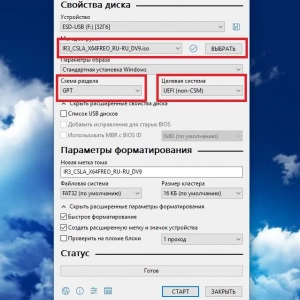 Как да инсталирате windows 8 на лаптоп: процедурата, необходимите драйвери и експертни съвети
Как да инсталирате windows 8 на лаптоп: процедурата, необходимите драйвери и експертни съвети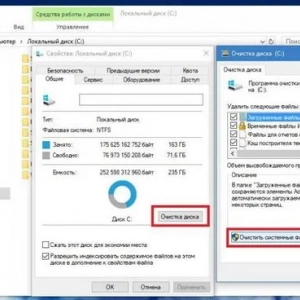 Премахване на папката на windows. Windows 10: стъпки и експертни съвети
Премахване на папката на windows. Windows 10: стъпки и експертни съвети Как да промените размера на диска в windows 10: стъпки, програми
Как да промените размера на диска в windows 10: стъпки, програми Как да се свържете с wifi в windows xp: стъпки, инсталиране, конфигуриране и експертни съвети
Как да се свържете с wifi в windows xp: стъпки, инсталиране, конфигуриране и експертни съвети Грижа за зъбите след екстракция: експертни съвети и препоръки
Грижа за зъбите след екстракция: експертни съвети и препоръки Как да почистите компютъра си, за да не се забавя: избор на програми, конфигурация, инсталиране и експертни съвети
Как да почистите компютъра си, за да не се забавя: избор на програми, конфигурация, инсталиране и експертни съвети Неуспешно копиране на изтегляния: причини, решения и експертни съвети
Неуспешно копиране на изтегляния: причини, решения и експертни съвети Как да инсталирате правилно windows 10 от usb памет?
Как да инсталирате правилно windows 10 от usb памет?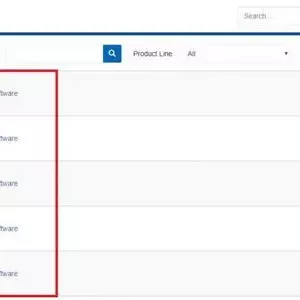 Как да инсталирате realtek hd в windows 7 или подобни модификации и да извършите някои основни настройки?
Как да инсталирате realtek hd в windows 7 или подобни модификации и да извършите някои основни настройки?